白⇨カラー色

写真をこんな風に変えれたら服は白一枚でいいね!

...。では、やり方を説明しますね...
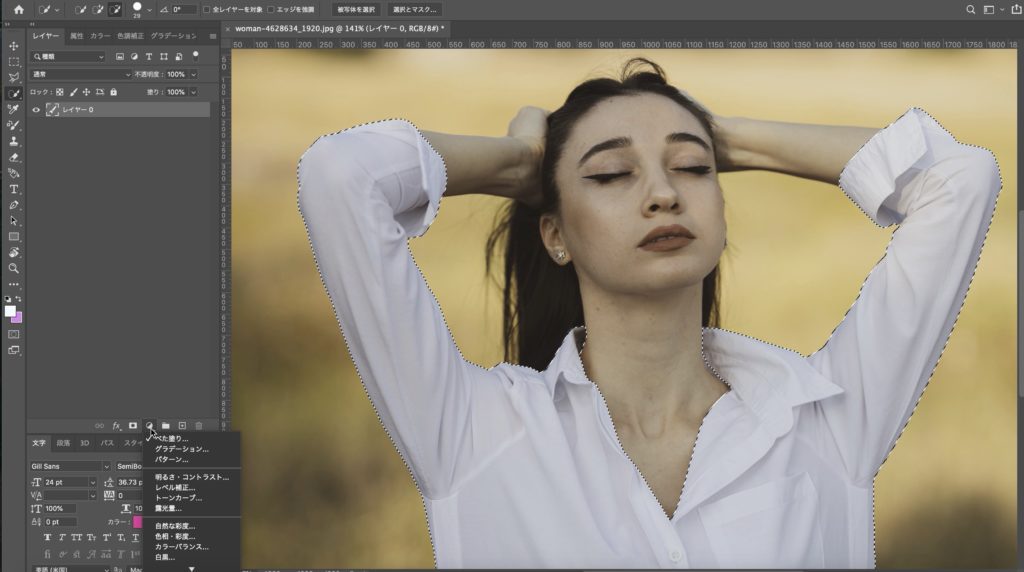
選択範囲ツール
変えたい場所(今回は白い服の部分)をなぞります
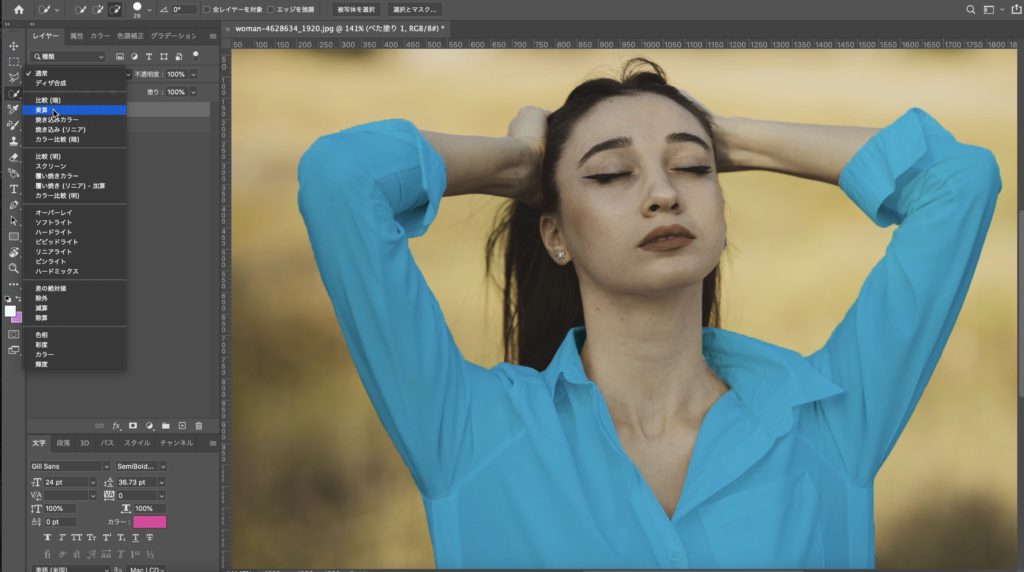
べた塗りで好きな色に変えて
モード→『乗算』に変更
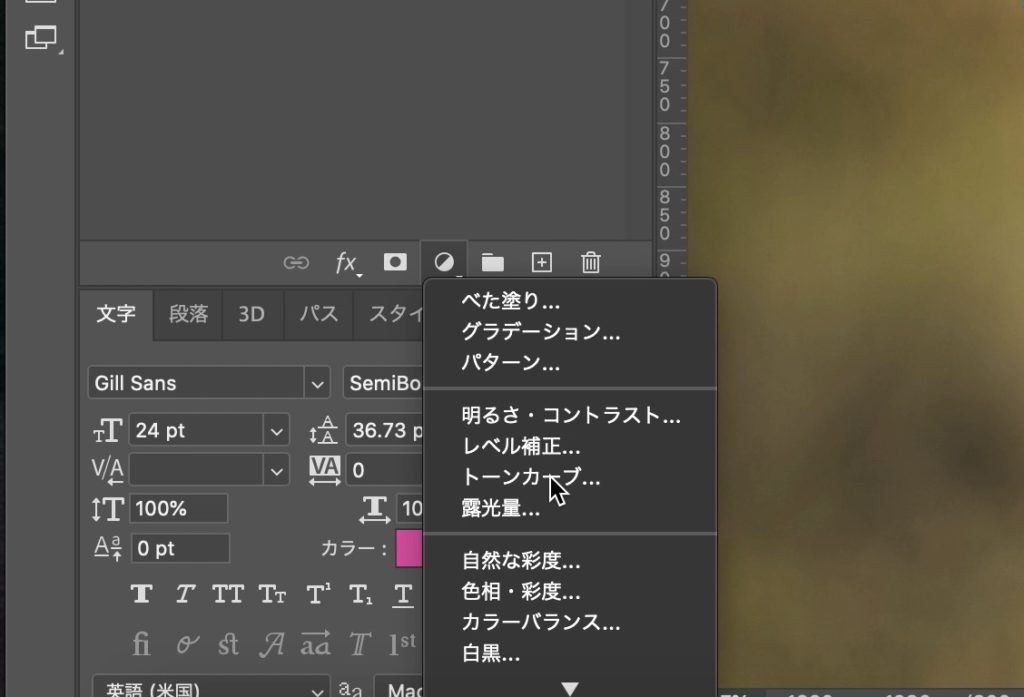
トーンカーブを選択
この時に先ほど作成した項目も一緒に選択してグループ化をしておきます。

矢印の部分を選択
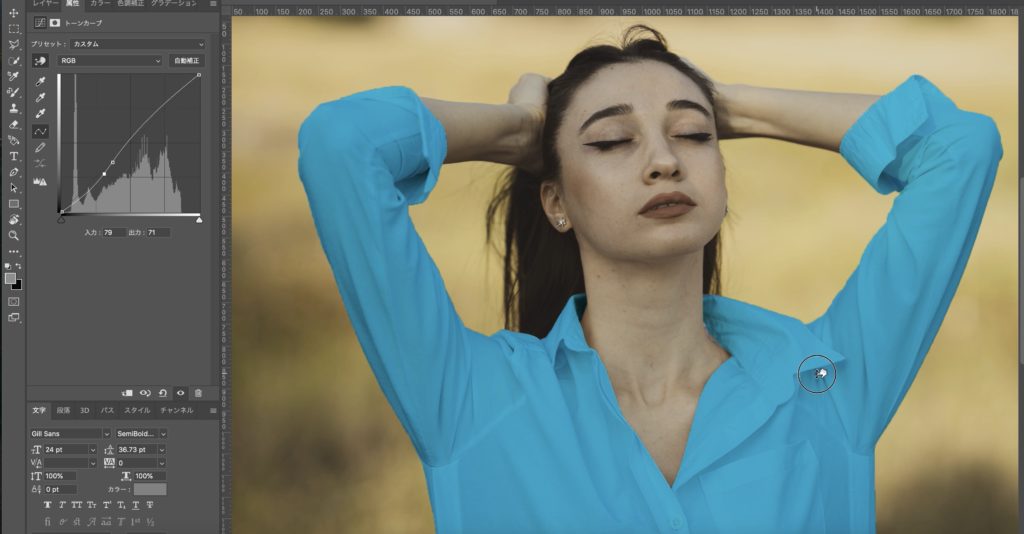
カーソルがスポイトの様な形に変わります。
色彩調整として、服の部分で最も暗い部分にポイントを合わせ、クリックしたまま、下方向にマウスを動かします。
同様に、最も明るい部分にポイントを合わせ、今度は上方向にマウスを動かします。


色は何色でもやり方は一緒です!
白⇨黒色

黒色は少し陰影の設定が必要そうだね
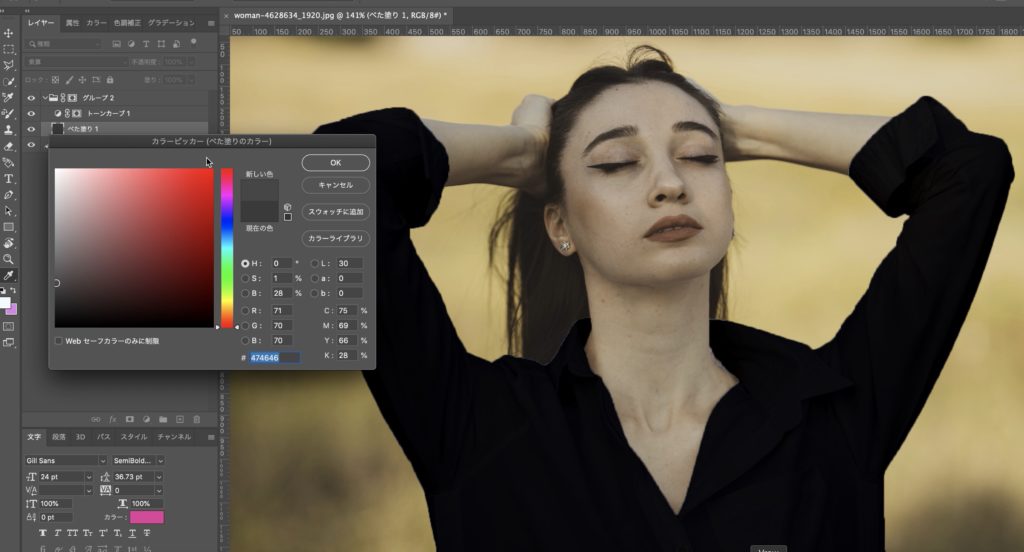
黒色の場合は少しグレーに近い色に設定します
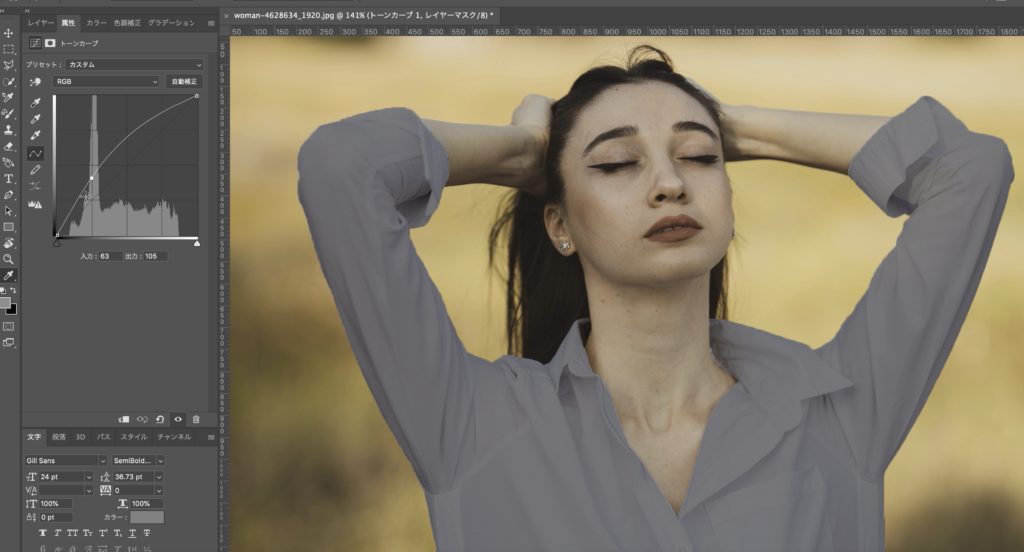
もう一個トーンカーブを追加します
調整で⇦の様な色合いにします
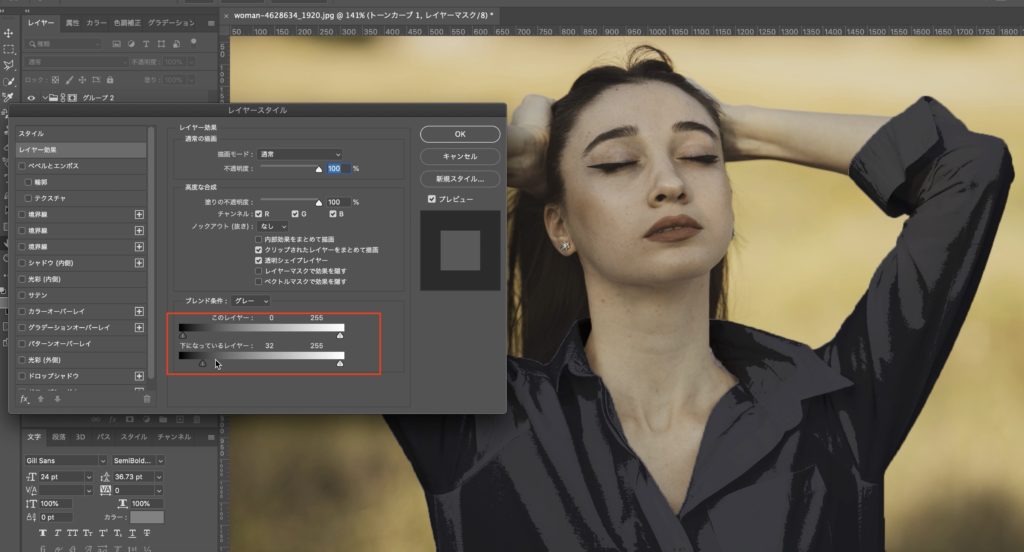
レイヤースタイルを開き、赤枠の下の項目を若干、右にずらします
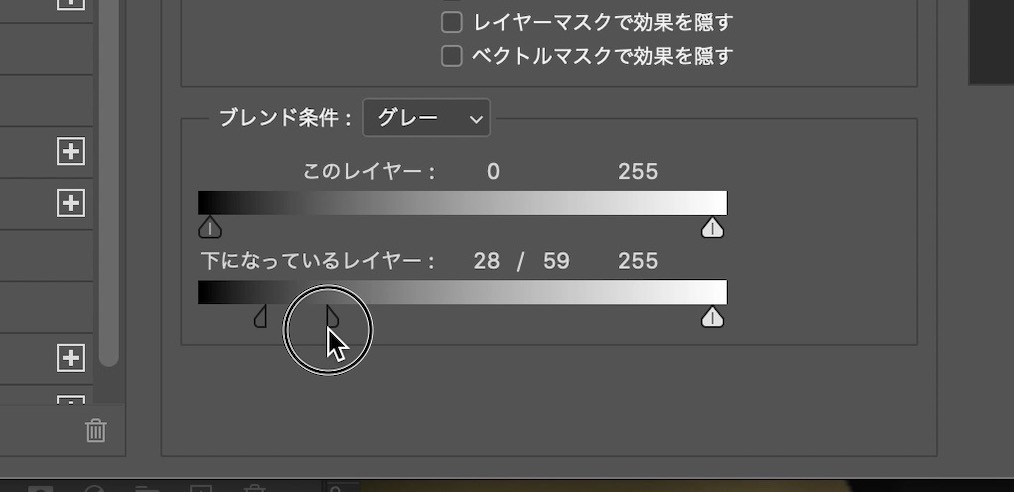
左部分をwin;Alt mac;optionを押しながら、右側部分だけを右に移動させると...


うん!いい感じですね!










